Рассмотрим процесс установки Mikrotik CHR на хостинг с VPS. Для личных целей достаточно самой простой виртуальной машины с 1 vCPU и 1 GB vRAM.
Работы будут выполняться на примере провайдера Fornex.
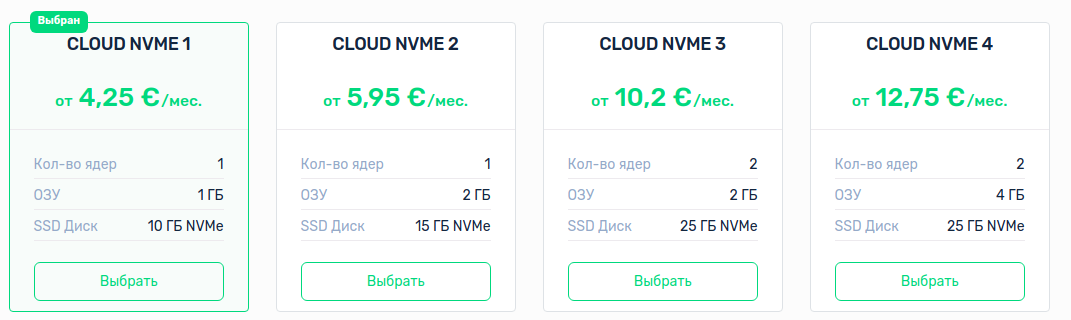
Выбираем образ ОС, панель управления VPS и локацию. Так как Mikrotik Cloud Hosted Router не входит в стандартный набор образов большинства провайдеров, возьмем любую linux-систему (в примере — Ubuntu) и после получения доступа к виртуалке перережем её.
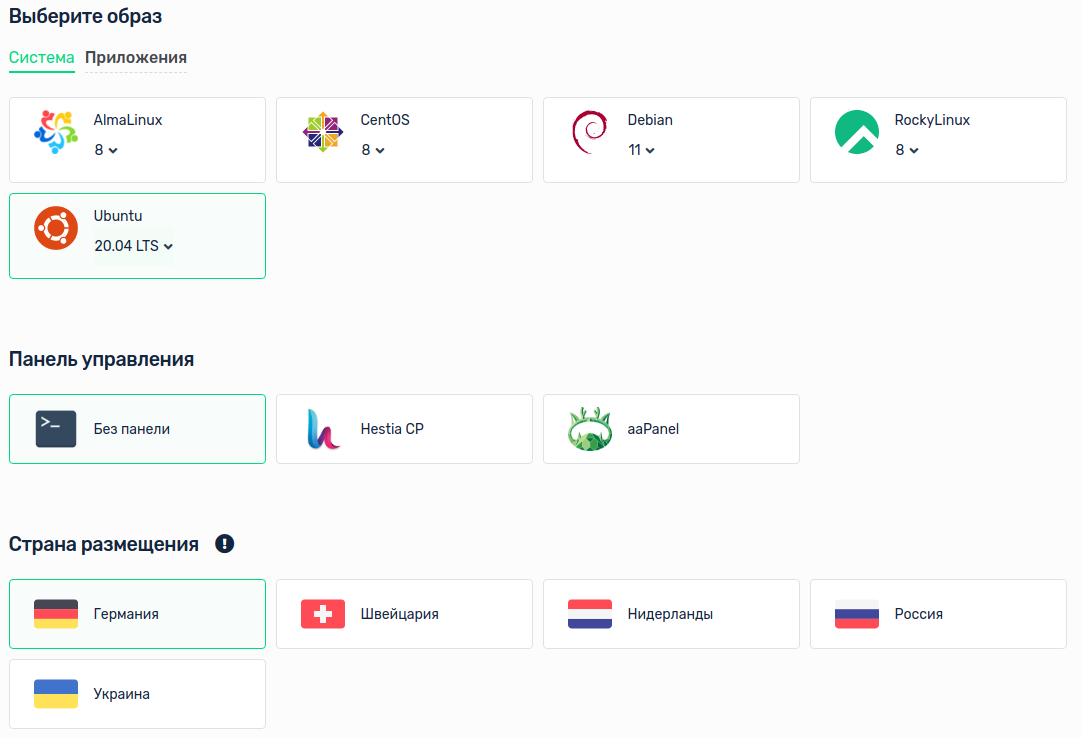
После того, как виртуалка готова, подключаемся по ней по ssh и устанавливаем дополнительные пакеты.
$ ssh root@1.2.3.4
Password:
$ apt-get -y install unzip net-toolsВыясняем сетевые настройки, чтобы после установки CHR не пришлось писать провайдеру запросы. В примере IP машины — 1.2.3.4, маска — 255.255.255.0 (/24), шлюз — 1.2.3.1.
$ ifconfig | grep inet | grep netmask
inet 1.2.3.4 netmask 255.255.255.0 broadcast 1.2.3.255
inet 127.0.0.1 netmask 255.0.0.0
$ route | grep default
default 1.2.3.1 0.0.0.0 UG 0 0 0 eth0Далее переходим на сайт Mikrotik, копируем ссылку на образ Cloud Hosted Router в формате Raw disk image, скачиваем его на виртуальную машину и распаковываем:
$ wget https://download.mikrotik.com/routeros/7.1/chr-7.1.img.zip
$ unzip chr-7.1.img.zip
Archive: chr-7.1.img.zip
inflating: chr-7.1.imgВыясняем имя раздела в системе (в примере — /dev/vda):
$ fdisk -l | grep Disk | grep dev
Disk /dev/vda: 10 GiB, 10737418240 bytes, 20971520 sectorsЗаписываем образ CHR на диск и перезапустим виртуалку:
$ dd if=chr-7.1.img of=/dev/vda bs=4M oflag=sync
262144+0 records in
262144+0 records out
134217728 bytes (134 MB, 128 MiB) copied, 8.67628 s, 15.5 MB/s
$ echo 1 > /proc/sys/kernel/sysrq
$ echo b > /proc/sysrq-triggerПосле этого ВМ перезапустится с новой ОС, в которой отсутствуют сетевые настройки, соответственно поключиться можно только через консоль ВМ в личном кабинете (Заказы — <имя_ВМ> — Консоль).
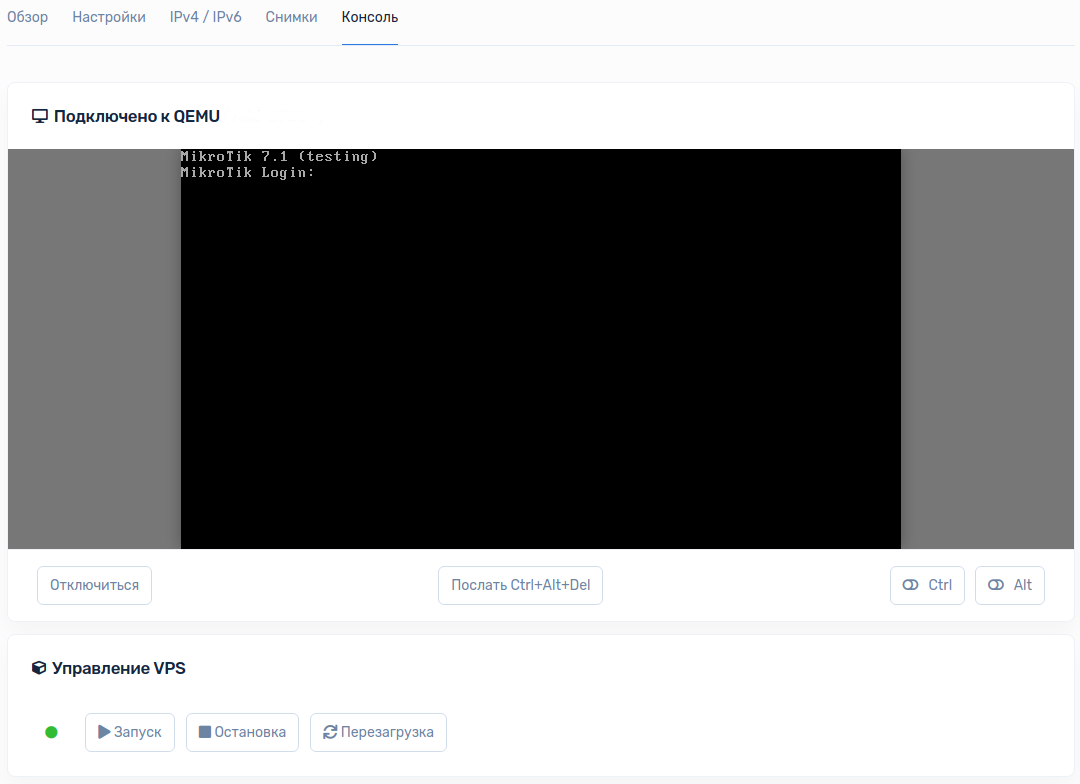
Авторизуемся с дефолтными кредами — admin без пароля. Сразу будет предложено создать новый пароль.
Mikrotik 7.1 (testing)
Mikrotik Login: admin
Password:
Change your password
new password> **********
repeat new password> **********
Password changed
[admin@Mikrotik] >Применим сетевые настройки и назначим dns:
[admin@Mikrotik] > /ip address add interface=ether1 address=1.2.3.4 netmask=255.255.255.0
[admin@Mikrotik] > /ip route add gateway=1.2.3.1 dst-address=0.0.0.0/0 distance=1
[admin@Mikrotik] > /ip dns set servers=9.9.9.9,149.112.112.112Теперь можно подключиться через Winbox или веб-интерфейс.
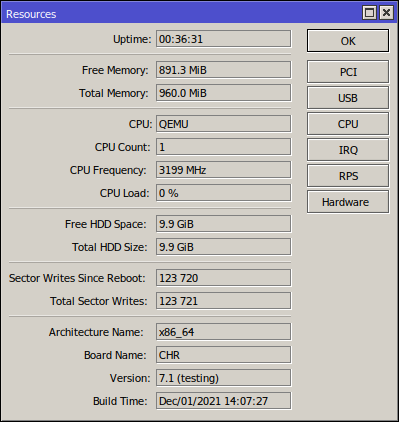
Дефолтно на CHR применяется бесплатная лицензия (Free), которая ограничивает пропускную способность скоростью 1 мбит/с. Платные варианты лицензий — P1 (1 Гбит/с), P10 (10 Гбит/с) и P-unlimited (без ограничений). Статус лицензии можно увидеть в System — License.
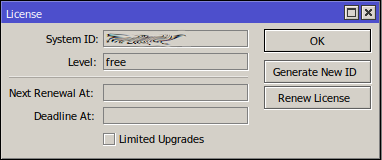
Для активации платной лицензии кликните на Renew License и введите свои креды от личного кабинета на сайте Mikrotik. После этого в личном кабинете в разделе All CHR Keys появится System ID установленного экземпляра CHR, там же можно назначить ему имеющуюся лицензию.
Готово, ваш CHR установлен и готов к работе.
